Configurar e-mail no Outlook
Aprenda a configurar seu email corporativo no Outlook 365.
Assista nosso vídeo tutorial ou siga as instruções com imagens abaixo:
Pré-requisitos
Se você quer configurar o Microsoft Outlook com seu e-mails corporativo, certifique-se que:
- Seu endereço de e-mail e senha.
- Informações do servidor de entrada e saída
- Mozilla Firefox instalado em seu computador.
Configuração
Confira se o seu e-mail e senha estão corretos testando seu acesso pelo Webmail da sua empresa.
Adicionar conta de e-mail
No menu principal, clique em Arquivo > Informações > Adicionar conta
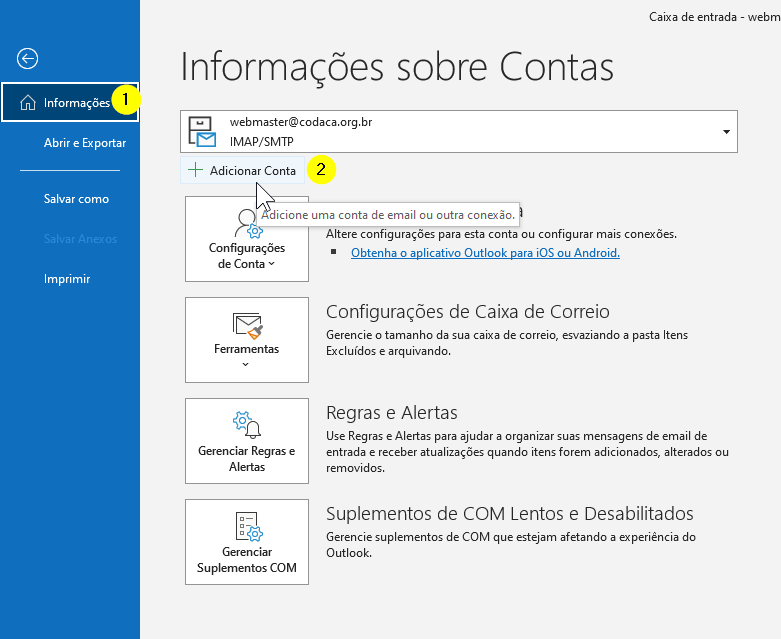
Insira seu e-mail, selecione "Opções Avançadas" e cheque a opção "Configurar minha conta manualmente.
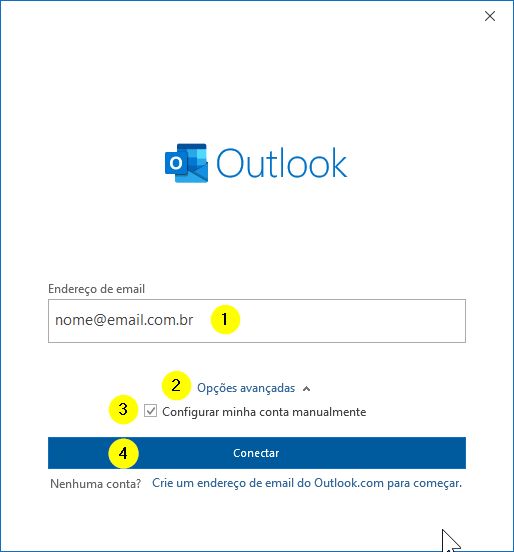
Escolha o método de recebimento
Para saber qual é o método de recebimento ideal para você, leia mais sobre as diferenças entre POP e IMAP.
Na tela de configuração avançada, selecione o método de recebimento desejado.
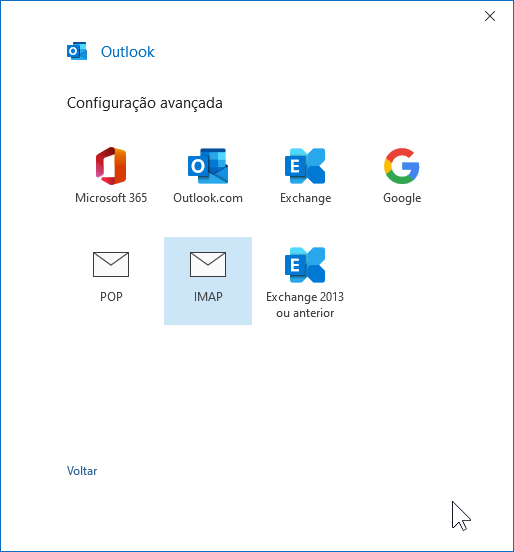
Preencha os endereços do servidor
Insira as informações do servidor de entrada e saída nos campos correspondentes de servidor, método de criptografia, porta, usuário e senha.
Essas informações são padrão para todos os nossos clientes, mas esses detalhes podem ser diferentes para casos específicos. Se este for o seu caso, consulte-nos.
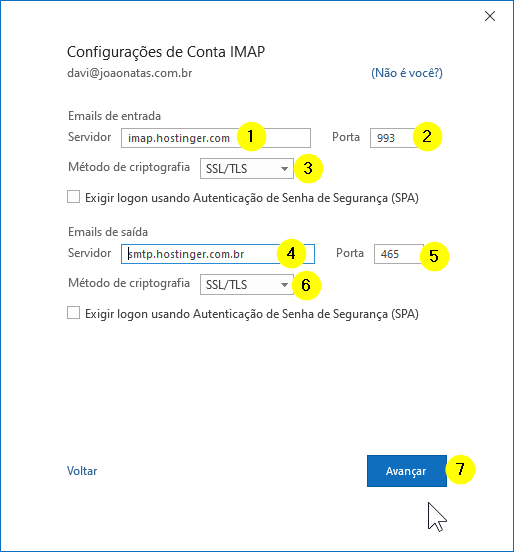
Insira a senha do seu e-mail senha
Insira a senha do seu e-mail e clique em "Conectar" para continuar.
Pronto! Seu webmail está configurado corretamente e pronto para uso!
Problemas comuns
Caso tenha dificuldades na configuração, é possível que algumas das informações preenchidas esteja incorreta:
- Certifique-se que a senha, endereços de servidor, e portas estejam corretos
- Teste o campo Método de criptografia com os valores "Automático" e "SSL/TLS"
- Verifique que a opção "Exigir logon usando Autenticação de Senha de Segurança (SPA)" esteja desmarcado
Caso mesmo assim tenha problemas, entre em contato com o responsável pela sua rede ou com a nossa equipe de suporte.